Top 4 Android HDMI adapterek 2023: A legjobb lehetőségek az okostelefonodhoz
4 Legjobb Android HDMI adapter 2023-ban A mai digitális korban az okostelefonok életünk elengedhetetlen részévé váltak. Kommunikációs, szórakoztató és …
Cikk elolvasása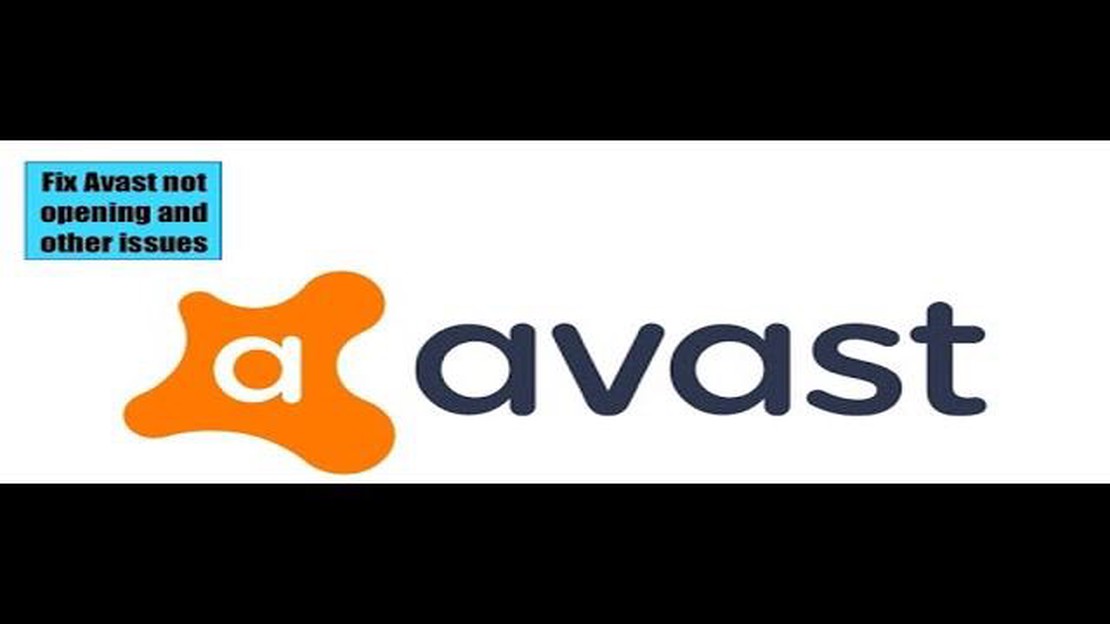
Ha nehézségei vannak azzal, hogy az Avast nem nyílik meg a Windows 10-es számítógépén, akkor nincs egyedül. Sok felhasználó számolt be arról, hogy találkozott ezzel a problémával, de van néhány egyszerű megoldás, amelyet kipróbálhat, hogy az Avast ismét működőképes legyen.
1. Indítsa újra a számítógépet: Néha egy egyszerű újraindítás is megoldhatja a problémát. Zárjon be minden megnyitott programot, indítsa újra a számítógépet, és próbálja meg újra megnyitni az Avastot.
2. Ellenőrizze az ütköző programokat: Bizonyos esetekben más biztonsági szoftverek vagy programok zavarhatják az Avast működését. Ellenőrizze az ütköző programokat, és próbálja meg letiltani vagy eltávolítani őket, hátha ez megoldja a problémát.
3. Futtassa az Avast javítást: Az Avast tartalmaz egy beépített javítási funkciót, amely képes megoldani a gyakori problémákat. A funkció használatához lépjen a Vezérlőpultra, válassza a “Programok” menüpontot, keresse meg az Avastot a telepített programok listájában, és válassza a “Javítás” vagy “Módosítás” lehetőséget.
4. Az Avast újratelepítése: Ha a fenti megoldások egyike sem működik, próbálja meg az Avast eltávolítását és újratelepítését. Ehhez lépjen a Vezérlőpultra, válassza a “Programok” lehetőséget, keresse meg az Avastot a telepített programok listájában, és válassza az “Eltávolítás” lehetőséget. Ezután töltse le az Avast legújabb verzióját a hivatalos weboldalról, és telepítse azt.
5. Kapcsolatfelvétel az Avast ügyfélszolgálattal: Ha az összes fenti megoldást kipróbálta, és még mindig problémái vannak azzal, hogy az Avast nem nyílik meg, hasznos lehet, ha további segítségért kapcsolatba lép az Avast ügyfélszolgálattal. Ők személyre szabott megoldásokat tudnak nyújtani az Ön konkrét helyzete alapján.
Ha követi ezeket az egyszerű megoldásokat, akkor képesnek kell lennie arra, hogy megoldja az Avast nem nyílik problémát a Windows 10 számítógépén. Ne feledje, hogy mindig tartsa naprakészen vírusirtó szoftverét, hogy optimális védelmet biztosítson a fenyegetések és rosszindulatú programok ellen.
Kizáró nyilatkozat: A cikk tartalma kizárólag tájékoztató jellegű, és nem tekinthető szakmai tanácsadásnak. Pontos és személyre szabott segítségért mindig kérjen útmutatást az Avast hivatalos támogatási csatornáin.
Ha problémái vannak azzal, hogy az Avast nem nyílik meg a Windows 10 számítógépén, több hibaelhárítási lépést is követhet a probléma megoldásához. Íme néhány egyszerű megoldás az Avast nem nyílik probléma megoldására:
Először is próbálja meg újraindítani a számítógépet, hátha ez megoldja a problémát. Néha egy egyszerű rendszer újraindítás is képes kijavítani a kisebb szoftverhibákat, és lehetővé teszi, hogy az Avast megfelelően megnyíljon.
Győződjön meg róla, hogy az Avast vírusirtó legújabb verzióját használja. Az elavult szoftverek néha kompatibilitási problémákat okozhatnak, és megakadályozhatják az Avast megnyitását. Látogasson el az Avast weboldalára, és töltse le a szoftver legújabb verzióját, majd telepítse a számítógépére.
Olvassa el továbbá: A Windows 10 újrainduló képernyő problémájának megoldása
Ellenőrizze, hogy fut-e más biztonsági szoftver vagy vírusirtó program a számítógépén, amely konfliktusba kerülhet az Avasttal. Ideiglenesen tiltsa le vagy távolítsa el az ütköző programokat, és próbálja meg újra megnyitni az Avastot.
Az Avast tartalmaz egy beépített javítási funkciót, amely segíthet a gyakori problémák megoldásában. A javító eszköz futtatásához kattintson a jobb gombbal az Avast ikonjára a tálcán, és válassza az “Avast felhasználói felület megnyitása” lehetőséget. Ezután lépjen a “Menü” menüpontra, és válassza a “Beállítások” lehetőséget. A beállítások menüben válassza a “Hibaelhárítás” menüpontot, majd kattintson az “Alkalmazás javítása” gombra. Kövesse az utasításokat a javítási folyamat befejezéséhez.
Ha a fenti megoldások egyike sem működik, próbálja meg újratelepíteni az Avastot a számítógépén. Először is távolítsa el teljesen az Avast meglévő verzióját. Ezután töltse le a legújabb verziót az Avast webhelyéről, és telepítse a számítógépére.
Győződjön meg róla, hogy számítógépe megfelel az Avast megfelelő futtatásához szükséges minimális rendszerkövetelményeknek. Ellenőrizze az Avast weboldalán a rendszerkövetelményeket, és ellenőrizze, hogy a számítógépe megfelel-e azoknak. Szükség esetén frissítse a hardverét.
Olvassa el továbbá: 1xbet mobilalkalmazás felülvizsgálata: minden, amit 2021-ben tudni kell
Ha a fenti megoldások egyike sem működik, további segítségért ajánlott felvenni a kapcsolatot az Avast ügyfélszolgálattal. Ők konkrét hibaelhárítási lépéseket tudnak adni, vagy segítenek megoldani az Avast nem megnyílását okozó alapvető problémákat.
Ha követi ezeket a lépéseket, akkor képesnek kell lennie arra, hogy megoldja az Avast nem nyílik meg problémát Windows 10 alatt, és biztosítsa, hogy számítógépét a vírusirtó szoftver védi.
Ha problémái vannak azzal, hogy az Avast nem nyílik meg a Windows 10-es számítógépén, van néhány egyszerű megoldás, amellyel megpróbálhatja megoldani a problémát. Íme néhány hibaelhárítási lépés, amelyet követhet:
Ha az Avast nem nyílik meg probléma a fenti megoldások kipróbálása után is fennáll, lehet, hogy további segítséget kell kérnie az Avast ügyfélszolgálattól vagy egy szoftverhibák elhárítására szakosodott számítógépes szakembertől.
Ha problémái vannak azzal, hogy az Avast vírusirtó nem nyílik meg a Windows 10-es eszközén, számos hibaelhárítási módszerrel próbálkozhat a probléma megoldására. Íme néhány hatékony módszer az Avast nem nyílik meg probléma megoldására Windows 10 rendszeren:
Ha mindezen módszereket kipróbálta, és az Avast még mindig nem nyílik meg a Windows 10-es eszközén, érdemes lehet további segítségért kapcsolatba lépni az Avast ügyfélszolgálatával.
Több oka is lehet annak, hogy az Avast nem nyílik meg a Windows 10-es számítógépén. Az egyik gyakori ok a konfliktus más biztonsági szoftverekkel vagy tűzfalbeállításokkal. Egy másik ok lehet egy sérült telepítés vagy egy frissítés, amely kompatibilitási problémákat okozott. Az is lehetséges, hogy egy konfliktusos folyamat fut a háttérben, amely megakadályozza az Avast elindulását.
Többféle megoldást is kipróbálhat az Avast nem nyílik meg probléma megoldására Windows 10 alatt. Először is próbálja meg ideiglenesen letiltani az egymással ütköző biztonsági szoftvereket vagy tűzfalat. Ha ez nem működik, megpróbálhatja az Avast újratelepítését vagy egy javító telepítés futtatását. Ellenőrizheti az Avast frissítéseit is, és telepítheti azokat. Ha egyik megoldás sem működik, akkor további segítségért forduljon az Avast ügyfélszolgálatához.
Ha az Avast nem nyílik meg egy friss frissítés után, az kompatibilitási problémák miatt lehet. Ebben az esetben megpróbálhatja az Avast újratelepítését vagy egy javító telepítés futtatását. Ellenőrizheti továbbá, hogy vannak-e frissítések az Avasthoz, és telepítheti azokat. Emellett megpróbálhatja ideiglenesen letiltani az egymással ütköző biztonsági szoftvereket vagy tűzfalat. Ha egyik megoldás sem működik, akkor további segítségért forduljon az Avast ügyfélszolgálatához.
Igen, lehetséges, hogy a háttérben futó konfliktusos folyamat megakadályozza az Avast megnyitását. Néha más biztonsági szoftverek vagy háttérfolyamatok zavarhatják az Avastot, és megakadályozhatják annak elindulását. Ilyen esetekben megpróbálhatja letiltani az ütköző biztonsági szoftvereket, vagy futtathat egy rosszindulatú programok keresését, hogy ellenőrizze a rosszindulatú folyamatokat. Ha a probléma továbbra is fennáll, további segítségért forduljon az Avast ügyfélszolgálatához.
4 Legjobb Android HDMI adapter 2023-ban A mai digitális korban az okostelefonok életünk elengedhetetlen részévé váltak. Kommunikációs, szórakoztató és …
Cikk elolvasásaHogyan javítsuk a FIFA 23 “Nem tudunk csatlakozni az EA-kiszolgálóhoz” hibát? Szenvedélyes FIFA 23 játékos vagy, aki a frusztráló “Nem lehet …
Cikk elolvasása5 Legjobb Pandora alternatíva 2023-ban Amikor a zenei streamingről van szó, rengeteg lehetőség áll rendelkezésre, amelyek mindegyike egyedi zenei …
Cikk elolvasásaJátékok, amelyek adrenalinlöketet adnak, mint az ejtőernyőzés. A játékok remek módja annak, hogy kifejezd magad és hihetetlen érzelmeket élj át. …
Cikk elolvasásaA PS5 vezérlő nem frissül (Frissítve 2023) Ha problémákat tapasztalsz a PS5 vezérlőd frissítésével kapcsolatban, nem vagy egyedül. Sok felhasználó …
Cikk elolvasása5 Legjobb SNES emulátorok Androidra 2023-ban Rajongsz a régimódi videojátékokért, és hiányzik a nosztalgikus varázsa a kedvenc Super Nintendo …
Cikk elolvasása